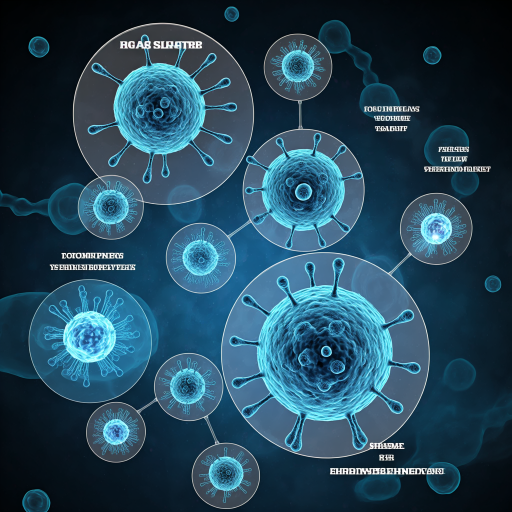WPS命令有哪些常用功能及使用技巧?
WPS命令
Dim myText As String myText = "WPS教程" Range("A1").Value = myText
WPS命令有哪些常用功能?
WPS是一款功能强大的办公软件套件,它包含了文字处理、表格制作、演示文稿等多种功能模块。在WPS中,命令和功能的使用能够大大提升办公效率。下面详细介绍一些WPS中常用的命令功能,帮助你更好地掌握这款软件。
一、文字处理模块常用功能
1、快速格式设置:在文字处理中,可以使用“字体”、“字号”、“加粗”、“倾斜”、“下划线”等命令来快速调整文本的格式。这些命令通常位于工具栏上,直接点击即可应用。
2、段落设置:通过“段落”命令组,可以调整段落的缩进、行距、对齐方式等。这对于排版文档非常重要,能够让文档看起来更加整洁和专业。
3、查找与替换:使用“查找”和“替换”命令可以快速定位文档中的特定内容,并进行替换操作。这在处理大量文本时非常有用,可以节省大量时间。
4、插入元素:WPS文字处理模块支持插入图片、表格、图表、超链接等多种元素。通过“插入”菜单,可以轻松实现这些操作,丰富文档内容。
二、表格制作模块常用功能
1、数据输入与编辑:在表格中,可以使用各种命令来输入和编辑数据,如“单元格格式”设置、“数据排序”、“筛选”等。这些功能有助于对表格数据进行有效管理。
2、公式与函数:WPS表格支持丰富的公式和函数,如求和、平均值、最大值、最小值等。通过“公式”菜单,可以方便地插入和使用这些功能,进行数据处理和分析。

3、图表制作:利用“图表”命令,可以将表格数据可视化为各种图表类型,如柱状图、折线图、饼图等。这有助于更直观地展示数据特征和趋势。
三、演示文稿模块常用功能
1、幻灯片设计:在演示文稿模块中,可以使用“主题”和“版式”命令来快速设计幻灯片的外观。这些命令提供了多种预设的样式和布局,方便用户快速创建出专业的演示文稿。
2、动画与转场效果:通过“动画”和“转场”命令,可以为幻灯片添加丰富的动画效果和转场效果。这能够提升演示文稿的观赏性和吸引力,使观众更加投入。
3、幻灯片放映控制:在演示过程中,可以使用“放映”命令来控制幻灯片的播放顺序、速度以及交互方式。这些功能有助于更好地掌控演示节奏,与观众进行有效互动。
除了上述各模块的特色功能外,WPS还提供了许多跨模块的通用命令,如“文件”操作(新建、打开、保存、另存为等)、“编辑”操作(撤销、重做、剪切、复制、粘贴等)以及“视图”调整(缩放、窗口拆分与合并等)。这些通用命令在各个模块中均可使用,为用户的办公操作提供了极大的便利。
总的来说,WPS的常用命令功能涵盖了文字处理、表格制作和演示文稿等多个方面。熟练掌握这些功能,将能够显著提升你的办公效率和质量。
WPS命令如何快速查找?
想要在WPS软件中快速查找命令,可以按照以下几个简单又实用的步骤来操作,即使你是电脑操作的小白也能轻松学会哦。
第一步,打开WPS软件。不管是WPS文字、WPS表格还是WPS演示,打开方式都差不多,你可以在电脑桌面上找到WPS的快捷图标,双击它就能打开软件啦。要是桌面上没有,那就点击电脑左下角的“开始”按钮,在弹出的菜单里找到“所有程序”,然后在里面找到“WPS Office”文件夹,点开它就能看到WPS文字、WPS表格等选项,点击你需要的就可以进入相应软件界面。
第二步,找到查找命令的位置。进入WPS软件界面后,在软件的上方有一排菜单栏,像“文件”“编辑”“视图”等等。你要找的是“开始”菜单(不同版本的WPS可能菜单名称略有不同,但大致功能类似),点击“开始”菜单后,在下面会出现一排功能区。在这个功能区里,仔细找一找,你会看到“查找替换”这个按钮,它通常长得像一个小放大镜,旁边可能还有“替换”等相关的选项,这个“查找替换”按钮就是我们快速查找命令的关键啦。
第三步,使用查找命令。当你找到“查找替换”按钮后,点击它,会弹出一个对话框。在这个对话框里,有一个输入框,你可以在这个输入框里输入你想要查找的内容,比如一段文字、一个数字或者一个符号等等。输入好之后,点击“查找下一个”按钮,软件就会自动在文档中查找你输入的内容,并且会把找到的内容高亮显示出来。如果你想继续查找下一个相同的内容,就再点击一次“查找下一个”按钮就好啦。
另外,还有一种更快捷的方式。在很多版本的WPS中,你可以直接使用快捷键来快速打开查找对话框。在WPS文字和WPS表格中,按下“Ctrl + F”组合键,在WPS演示中也是同样的快捷键,按下后就会直接弹出查找对话框,然后你就可以像前面说的那样输入内容并进行查找啦。这种方式特别适合那些想要提高操作效率,快速找到自己需要内容的朋友。
通过上面的步骤,不管是使用菜单栏里的按钮,还是使用快捷键,你都能在WPS软件中快速查找命令啦。希望这些方法能帮助到你,让你在使用WPS的时候更加得心应手。
WPS命令的快捷键是什么?
在WPS软件中,熟练掌握快捷键能极大提升办公效率,以下为你详细介绍一些常用命令的快捷键:
文档编辑相关
- 新建文档:按下“Ctrl + N”组合键,就像打开了一个全新的创作空间,无论你是要写报告、写文章还是记录灵感,都能迅速开启。比如你突然想到一个绝妙的创意,想马上记录下来,这时只需按下这个快捷键,一个空白文档就出现在眼前,方便你快速输入内容。
- 打开文档:“Ctrl + O”是打开已有文档的快捷方式。假设你之前保存了一个重要的工作文件,现在需要对其进行修改,使用这个快捷键,就能快速在电脑中找到并打开该文件,无需在文件资源管理器中繁琐地查找。
- 保存文档:“Ctrl + S”这个快捷键一定要牢记,它可以在你编辑文档的过程中随时保存你的劳动成果。编辑文档时,时不时按下这个键,能有效避免因意外情况(如电脑死机、软件崩溃)导致的内容丢失。比如你正在写一份重要的合同,经过几个小时的努力已经写了很多内容,突然电脑出现故障,如果之前没有及时保存,那之前的努力可能就白费了,但如果你经常使用“Ctrl + S”保存,就能最大程度减少损失。
- 另存为:当你想把当前编辑的文档以不同的文件名、格式或保存路径进行保存时,“F12”键就能发挥作用。例如,你需要将一份WPS文字文档另存为PDF格式,以便分享给他人查看,按下“F12”键,在弹出的保存对话框中选择PDF格式和合适的保存位置即可。
文本操作相关
- 复制:“Ctrl + C”是复制文本的常用快捷键。在文档中选中你想要复制的文字、段落或图片等内容后,按下这个键,选中的内容就被复制到了剪贴板中。比如你在写一份总结报告时,需要引用之前文档中的一段话,选中这段话后按下“Ctrl + C”,就可以将其复制到当前文档中。
- 粘贴:“Ctrl + V”与复制操作紧密配合,用于将剪贴板中的内容粘贴到当前位置。复制完内容后,将光标定位到需要粘贴的地方,按下“Ctrl + V”,复制的内容就会出现在这里。例如,你从网上复制了一段资料,想要添加到自己的文档中,使用“Ctrl + V”就能快速完成粘贴。
- 剪切:“Ctrl + X”可以将选中的内容从原位置删除,并复制到剪贴板中。当你需要移动文档中的某段文字或图片到其他位置时,先选中该内容,按下“Ctrl + X”,再将光标定位到目标位置,按下“Ctrl + V”进行粘贴,就能实现内容的移动。比如你要调整文档中段落的位置,使用剪切和粘贴操作会更加方便。
- 撤销:“Ctrl + Z”是一个非常实用的快捷键,它可以撤销你上一步的操作。如果你在编辑文档时不小心删除了重要内容,或者进行了错误的格式设置,按下“Ctrl + Z”就能恢复到上一步的状态。例如,你误删了一段文字,马上按下“Ctrl + Z”,被删除的文字就会重新出现。
- 恢复:“Ctrl + Y”与撤销操作相反,它可以恢复你撤销的操作。如果你撤销了某个操作后又觉得不应该撤销,按下“Ctrl + Y”就能将撤销的操作恢复回来。比如你撤销了一个格式设置,之后又觉得这个设置是合适的,使用“Ctrl + Y”就能重新应用该设置。
格式设置相关
- 加粗:“Ctrl + B”可以快速将选中的文本设置为加粗格式。在文档中突出显示重要内容时,加粗是一种常用的方式。比如你在写一份演示文稿的文字内容时,将标题或关键观点加粗,能让观众更容易注意到。选中需要加粗的文本后,按下“Ctrl + B”,文本就会变为加粗显示。
- 倾斜:“Ctrl + I”用于将选中的文本设置为倾斜格式。倾斜文本可以使文档在视觉上更具变化和层次感。例如,在引用一段名言时,将其设置为倾斜格式,能与其他文本区分开来。选中文本后按下“Ctrl + I”,文本就会呈现倾斜状态。
- 下划线:“Ctrl + U”可以为选中的文本添加下划线。下划线常用于标注重点内容或需要特别注意的地方。比如你在写一份考试复习资料时,将重要的知识点添加下划线,方便自己复习时快速找到。选中文本后按下“Ctrl + U”,下划线就会出现在文本下方。
表格操作相关
- 插入表格:在文档中需要插入表格时,按下“Ctrl + T”组合键,会弹出插入表格的对话框,你可以在其中设置表格的行数和列数。例如,你要制作一份课程表,按下“Ctrl + T”后,在对话框中输入合适的行数和列数,就能快速插入一个表格,然后可以在表格中填写课程信息。
- 删除表格:如果要删除文档中的表格,先选中整个表格,然后按下“Backspace”键或“Delete”键即可。比如你插入了一个表格后发现不需要了,选中表格后按下这两个键中的任意一个,表格就会被删除。
视图相关
- 全屏显示:按下“Alt + V + U”组合键,文档会进入全屏显示模式,让你能够更专注于文档内容,不受其他界面元素的干扰。例如,你在阅读一份较长的文档时,使用全屏显示模式可以获得更好的阅读体验。
- 显示/隐藏标尺:“Alt + V + L”可以切换显示或隐藏文档中的标尺。标尺在文档排版中非常有用,它可以帮助你精确设置段落缩进、表格宽度等。当你需要进行精细排版时,显示标尺能让你更直观地进行操作;当不需要标尺时,隐藏它可以使界面更简洁。
掌握这些WPS命令的快捷键,能让你在办公过程中更加得心应手,大大提高工作效率。你可以在平时使用WPS时多练习这些快捷键,逐渐形成习惯,这样就能更加熟练地运用它们了。
WPS命令在文档编辑中的使用技巧?
在文档编辑过程中,WPS作为常用的办公软件,提供了许多实用的命令和技巧,可以大幅提升工作效率。如果你是一个WPS的新手用户,不用担心,下面会从基础操作到进阶技巧详细介绍,帮助你快速掌握文档编辑中的命令使用方法。
一、快速选择文本的技巧
在编辑文档时,经常需要对特定文本进行操作,比如复制、删除或格式调整。使用快捷键可以快速选择文本,而无需鼠标反复拖动。例如,双击鼠标可以选中单个单词,三击鼠标可以选中整段文字。如果需要选中多行内容,可以将鼠标放在段落左侧的空白区域,当光标变为箭头时,单击可以选择一行,双击选择整段,三击选择整个文档。
二、格式刷的灵活运用
格式刷是WPS中一个非常实用的工具,它可以帮助你快速复制文本的格式。选中一段已经设置好格式的文字,点击“开始”选项卡中的“格式刷”按钮,此时鼠标会变成一把刷子的形状。然后,用这把刷子去刷你想要应用相同格式的文字,松开鼠标后,格式就复制过去了。如果需要多次使用格式刷,可以双击“格式刷”按钮,这样就能连续应用格式,直到再次点击“格式刷”按钮或按ESC键退出。
三、查找与替换命令的高效使用
在编辑长文档时,查找和替换命令非常有用。如果你需要修改文档中多次出现的某个词或短语,手动查找并修改会很耗时。这时,可以按下Ctrl+F组合键,打开“查找”对话框,输入要查找的内容,点击“查找下一个”按钮,WPS会自动定位到第一个匹配项。如果需要替换,可以按下Ctrl+H组合键,打开“替换”对话框,输入要查找的内容和替换后的内容,点击“全部替换”按钮,WPS会一次性替换所有匹配项。
四、分栏与分页的调整技巧
在文档编辑中,有时需要对内容进行分栏或分页显示。分栏可以让文档更加美观易读,而分页则可以控制内容的布局。要分栏,可以选中要分栏的文字,点击“页面布局”选项卡中的“分栏”按钮,选择需要的栏数即可。要分页,可以将光标定位在需要分页的位置,点击“插入”选项卡中的“分页符”按钮,或者按下Ctrl+Enter组合键,即可实现分页。
五、目录的自动生成与更新
对于长文档来说,目录是必不可少的部分。WPS提供了自动生成目录的功能,可以大大节省时间。首先,为文档中的标题设置好样式(如标题1、标题2等),然后点击“引用”选项卡中的“目录”按钮,选择一个合适的目录样式即可。如果文档内容发生了变化,导致目录需要更新,可以右键点击目录区域,选择“更新目录”选项,WPS会自动更新目录内容。
六、批注与修订功能的使用
在团队协作或审阅文档时,批注和修订功能非常实用。批注可以让你在文档中添加注释或建议,而不会影响原文内容。要添加批注,可以选中要添加批注的文字,点击“审阅”选项卡中的“新建批注”按钮,输入批注内容即可。修订功能则可以记录文档的所有修改历史,方便查看和比较。要开启修订功能,可以点击“审阅”选项卡中的“修订”按钮,此时对文档的所有修改都会被标记出来。
七、自定义快捷键提升效率
WPS允许用户自定义快捷键,将常用的命令绑定到特定的快捷键上,这样可以进一步提升编辑效率。要自定义快捷键,可以点击“文件”菜单中的“选项”按钮,在弹出的对话框中选择“自定义功能区”选项卡,然后点击“键盘快捷方式”按钮,在弹出的对话框中可以查看和修改所有命令的快捷键。
通过掌握以上这些WPS命令在文档编辑中的使用技巧,你可以更加高效地完成文档编辑工作。无论是新手还是有一定经验的用户,都可以从中受益。希望这些技巧能够帮助你更好地使用WPS进行文档编辑!
WPS命令和Office命令有什么区别?
WPS命令和Office命令的区别主要体现在兼容性、功能设计、界面布局以及扩展性几个方面,以下是详细对比,帮助你更清晰地理解两者的差异。
1. 兼容性差异
WPS命令主要针对其自有软件生态设计,兼容性集中在WPS文字、表格、演示等组件之间的操作,尤其在国产系统或特定版本中优化较好。例如,WPS的“云文档同步”命令可以直接调用其自有云服务,无需依赖第三方工具。而Office命令则围绕微软的Office套件(如Word、Excel、PowerPoint)设计,与Windows系统深度集成,支持更广泛的插件和第三方服务。例如,Office的“共享到OneDrive”命令能无缝连接微软云存储,但对非微软生态的支持较弱。如果你经常跨平台使用,Office的兼容性更优;若主要在国产软件环境操作,WPS命令可能更贴合需求。
2. 功能设计侧重点
WPS命令更注重本土化需求,例如其“PDF转Word”命令内置在软件中,无需额外安装插件,且支持中文排版优化(如标点符号压缩、段落间距调整)。此外,WPS的“模板中心”命令提供大量免费中文模板,适合国内用户快速生成文档。而Office命令的功能设计更全球化,例如Excel的“Power Query”命令提供强大的数据清洗和分析能力,适合专业数据处理;PowerPoint的“设计器”命令能根据内容自动生成排版建议,提升设计效率。如果你需要基础办公功能且偏好中文优化,WPS更实用;若涉及复杂数据分析或国际化协作,Office的功能更全面。
3. 界面布局与操作逻辑
WPS命令的界面布局更简洁,常用功能(如字体设置、段落调整)通过顶部标签页集中展示,适合新手快速上手。例如,WPS文字的“开始”标签页中,所有文本格式命令一目了然,点击即可应用。而Office命令的界面层级更深,功能分散在多个选项卡中(如“插入”“设计”“审阅”),但支持更精细的自定义。例如,Excel的“条件格式”命令需要进入“开始”选项卡下的子菜单,但可以设置复杂的规则。如果你追求简单直观的操作,WPS的命令布局更友好;若需要高级自定义,Office的逻辑更灵活。
4. 扩展性与插件支持
WPS命令的扩展性主要依赖其自有插件市场,例如“WPS宏”命令支持VBA脚本,但插件数量和类型相对有限,更适合基础自动化需求。而Office命令的扩展性极强,支持VBA、Office JS等多种开发语言,且插件市场(如AppSource)提供数千款专业工具。例如,Excel的“Power Pivot”命令需要安装插件,但能处理百万级数据;PowerPoint的“iSpring Suite”插件可一键将演示文稿转换为交互式课程。如果你需要深度定制或专业插件,Office的扩展性更具优势;若仅需基础功能,WPS的插件已足够。
5. 价格与授权模式
WPS命令对应的软件分为免费版和付费版,免费版包含广告,但基础命令均可使用;付费版(如WPS超级会员)提供去广告、云空间扩容等增值服务。而Office命令对应的软件需通过订阅(Microsoft 365)或买断(Office 2021)使用,订阅版支持多设备同步和持续更新,但年费较高;买断版一次性付费,但无法获得新功能更新。如果你预算有限或仅需基础功能,WPS的免费版更划算;若追求长期稳定和高级功能,Office的订阅模式更合适。
总结建议
- 选WPS命令:适合国内用户、追求简单操作、需要免费或低成本方案、依赖中文模板和云同步。
- 选Office命令:适合专业人士、需要复杂数据分析或设计、依赖国际化协作或高级插件、预算充足且追求长期更新。
实际使用时,也可根据场景混合使用。例如,用WPS处理日常文档,用Office进行数据分析,两者命令互补能提升效率。
WPS命令出现错误如何解决?
当你在使用WPS时遇到命令出现错误的情况,别着急,下面我会详细地给你介绍一些解决办法,哪怕你是电脑小白也能轻松操作。
检查命令输入是否正确
很多时候,WPS命令出现错误是因为输入有误。你要仔细核对命令的拼写,包括大小写、特殊字符等。比如,有些命令中的字母大小写是有严格要求的,像“SUM”和“sum”在WPS里可能代表不同的指令或者会导致错误。另外,命令里的标点符号也不能出错,像逗号、括号等,要确保它们的位置和格式都是准确的。你可以把输入的命令和官方文档或者教程里的示例进行对比,看看有没有差异。
查看软件版本和兼容性
WPS会不断更新版本,新版本可能会对一些旧命令进行修改或者废弃。如果你的命令在旧版本里能正常使用,但在新版本里出现错误,那有可能是版本兼容性的问题。你可以先查看一下当前使用的WPS版本,然后去官网看看这个命令在对应版本里的使用说明。如果发现是版本问题,你可以考虑回退到旧版本,或者查找新版本里替代该命令的新指令。同时,也要检查一下你的操作系统和WPS是否兼容,有些老旧的操作系统可能无法很好地支持最新版的WPS,从而导致命令错误。
清理软件缓存和数据
WPS在使用过程中会产生一些缓存文件和数据,这些文件可能会影响软件的正常运行,导致命令出现错误。你可以打开WPS的设置选项,找到“缓存管理”或者类似的入口,然后清理一下缓存文件。另外,有些时候,WPS的个人数据文件也可能出现问题,你可以尝试备份好重要的文档后,将WPS的相关数据文件删除(具体位置可以在设置里查找或者在网上搜索),然后重新启动WPS,看看命令错误是否解决。
重新安装WPS软件
如果前面的方法都没有解决问题,那么重新安装WPS可能是一个有效的办法。在重新安装之前,一定要先卸载当前的WPS软件,确保卸载干净,避免残留文件影响新安装的软件。你可以通过控制面板里的“卸载程序”功能来卸载WPS,也可以使用专门的卸载工具。卸载完成后,去WPS官网下载最新版本的安装包,然后按照提示进行安装。安装完成后,再尝试使用之前出现错误的命令,看看是否恢复正常。
寻求官方技术支持
如果以上方法都尝试过了,命令错误的问题依然存在,那么你可以联系WPS的官方技术支持。你可以在WPS的官网找到客服联系方式,比如在线客服、客服邮箱或者客服电话。向客服详细描述你遇到的问题,包括命令的具体内容、出现错误的提示信息、你使用的WPS版本和操作系统等信息,这样客服人员能够更准确地帮你解决问题。
总之,遇到WPS命令出现错误的情况,不要慌张,按照上面的步骤一步步排查和解决,相信你能够很快让WPS恢复正常使用。